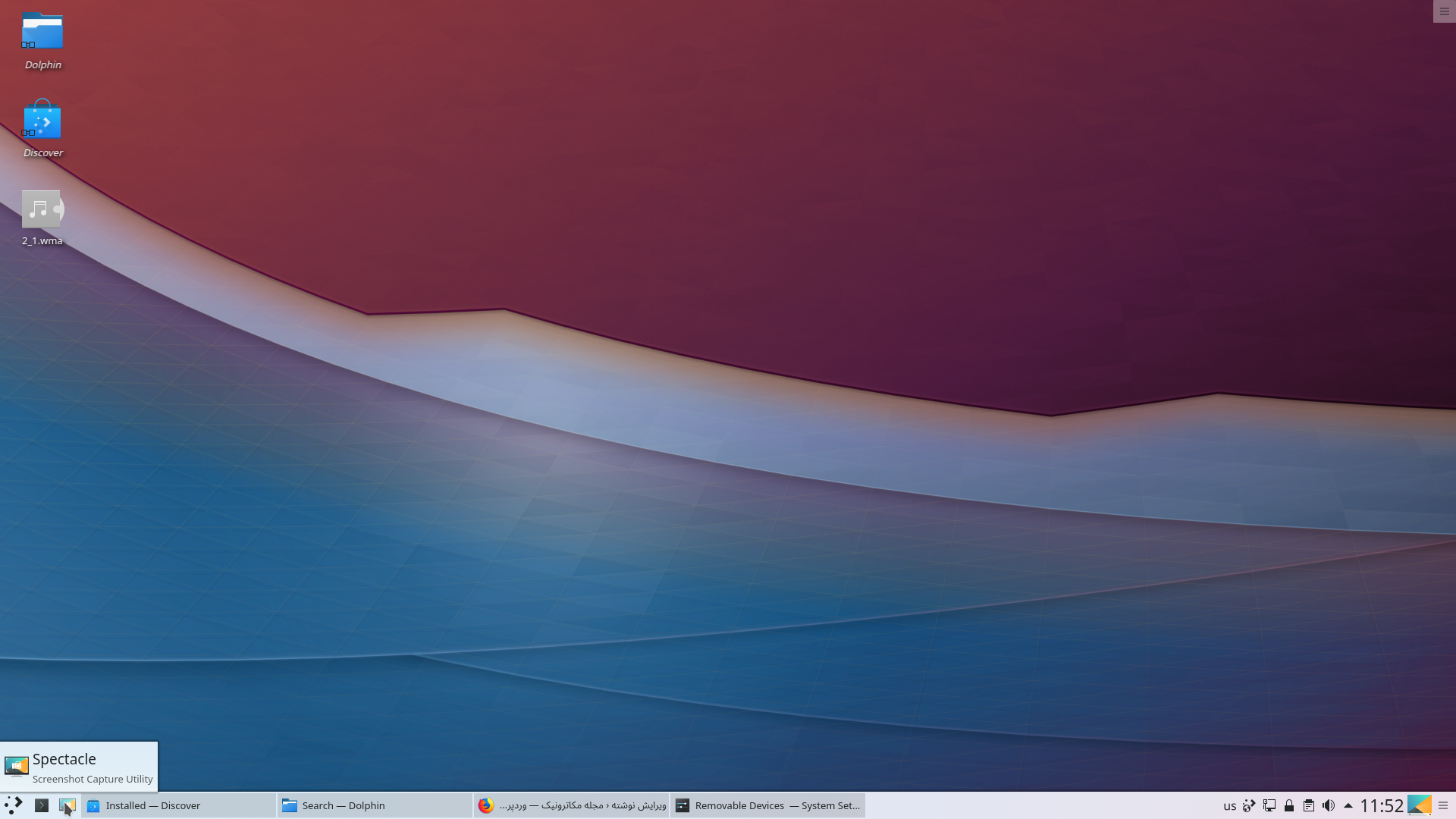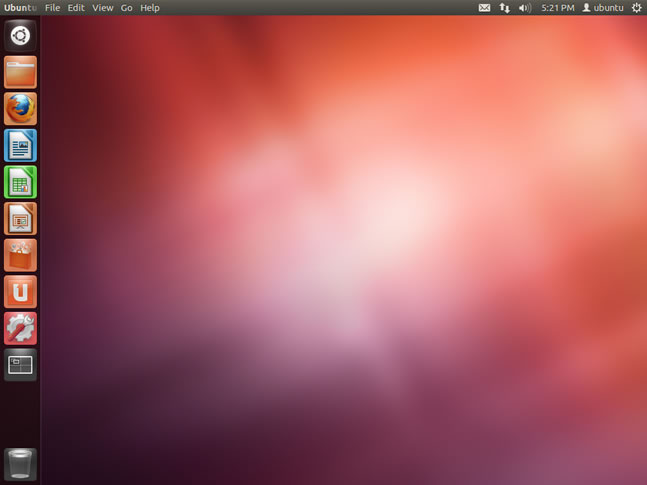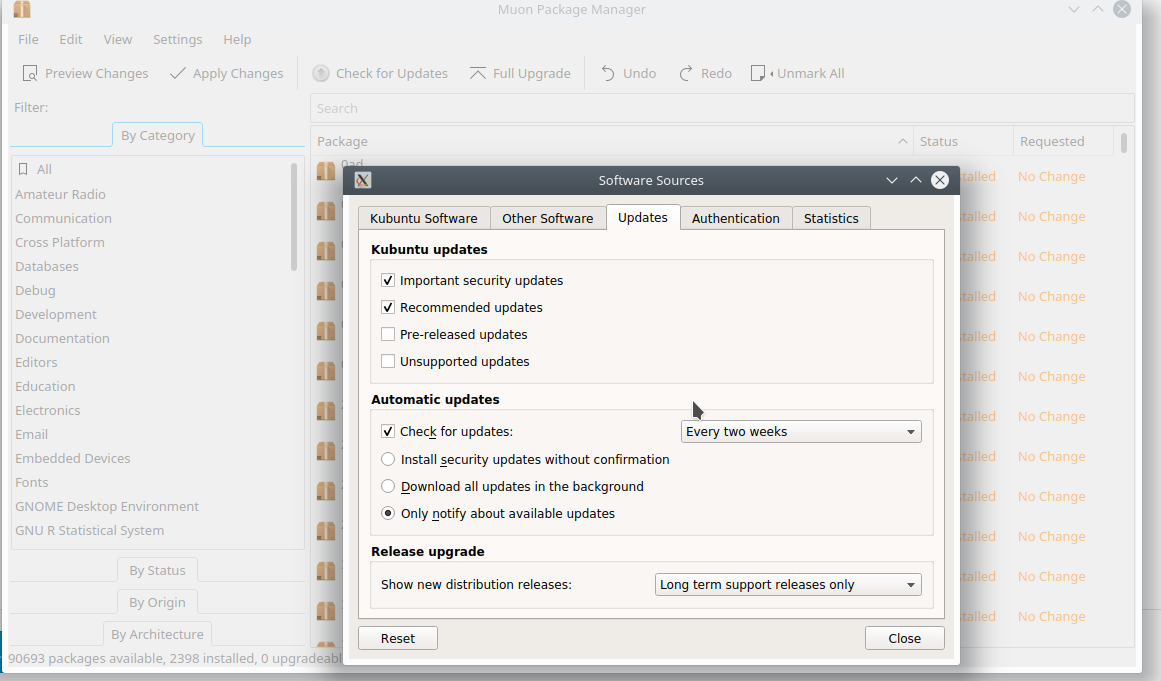نصب بسته های دبیان:از طریق ترمینال با ورود به پوشه که فایل .deb در ان است و اجرای دستور زیر تمام فایل های با پسوند دبیان نصب می شوند. sudo dpkg -i *.deb نصب گیت sudo apt install git فایل منیجر با دسترسی ادمین gksudo nautilus یا دستور زیر در لوبونتو gksudo pcmanfm یا دستور زیر در دسکتاپ kde
دستور زیر رو در ترمینال اجرا کنید
sudo apt-get install debconf openssl
و بعد دانلود بسته kerio_xxx.deb نسخه مناسب سیستم خود (۳۲ بیتی یا ۶۴ بیتی) از لینک های زیر۶۴ بیتی
http://speed-vpn.com/dl/pc/kerio-control-vpnclient-9.0.1-547-linux-amd64.deb۳۲ بیتی
http://speed-vpn.com/dl/pc/kerio-control-vpnclient-9.0.1-547-linux.debو نصب بسته kerio_xxx.deb
۶۴ بیتی
sudo dpkg -i kerio-control-vpnclient-9.0.1-547-linux-amd64.deb۳۲ بیتی
sudo dpkg -i kerio-control-vpnclient-9.0.1-547-linux.debاگر هنگام نصب بسته kerio_xxx.deb با ارور مواجه شدید. دستور زیر رو در ترمینال اجرا کنید.
sudo apt-get install -f
از سایتی که کریو (kerio) تهیه کردین آدرس سرور و یوزر و پسورد بهتون میده
وقتی نصب رو شروع میکنید
۱- وارد کردن آدرس سرور طبق عکس زیر و بعد از وارد کردن آدرس سرور روی ok کیلک کنید.

۲- روی yes کلیک کنید.

۳- روی yes کلیک کنید.

۴- وارد کردن یوزر و بعد از وارد کردن یوزر روی ok کلیک کنید.

۵- وارد کردن پسورد و بعد از وارد کردن پسورد روی ok کلیک کنید.

۶- reboot کردن سیستم
برای استارت، توقف و ریستارت کردن Kerio هم از دستورهای زیر استفاده کنین.
sudo /etc/init.d/kerio-kvc start
sudo /etc/init.d/kerio-kvc stop
sudo /etc/init.d/kerio-kvc restartبرای تنظیم دوباره کریو از دستور زیر استفاده کنید
sudo dpkg-reconfigure kerio-control-vpnclientبرای حذف کریو:
از دستورات زیر استفاده کنید
sudo apt-get remove kerio-control-vpnclient
or
sudo apt-get remove --purge kerio-control-vpnclient